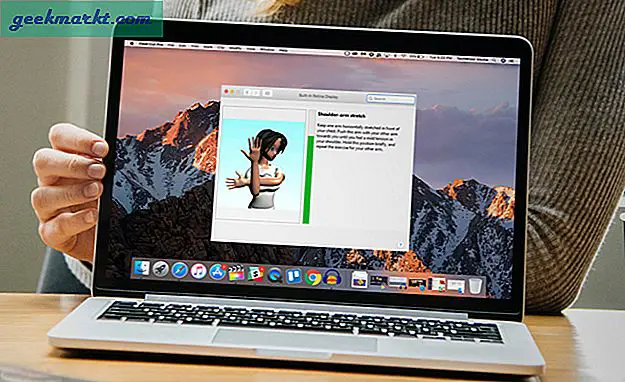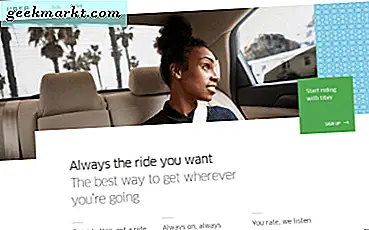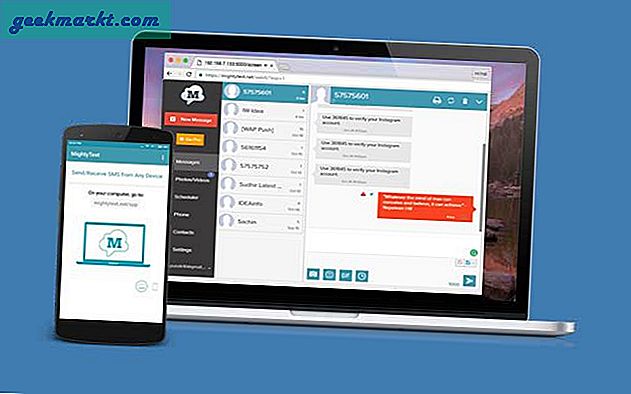På overflaten vil du tro at en "ingen lydutgangsenhet er installert" feil i Windows 10 ville være enkel å fikse riktig? Bare installer riktig driver og start datamaskinen på nytt. Dessverre er det ikke alltid så enkelt. Faktisk kan denne sta lille feilen være ganske vanskelig å fikse.
Installere, avinstallere og reinstallere de riktige driverne løser ikke alltid situasjonen, selv om den skal. Så hva er en å gjøre?

Feil i "No audio output device is installed" -feil i Windows 10
Først må vi se om Windows Audio-tjenester kjører, og deretter hva Windows har når det gjelder utdataenheter og drivere.
- Høyreklikk på en tom del av oppgavelinjen og velg Oppgavebehandling.
- Velg kategorien Tjenester og tekstkoblingen "Åpne tjenester" nederst.
- Se etter 'Windows Audio' og 'Windows Audio Endpoint Builder' -tjenester. Pass på at de kjører og settes til automatisk.
- Kontroller også for tjenesten som er relatert til lydenheten, og sørg for at den også kjører. Navnet vil variere avhengig av maskinvaren din.

Hvis alle tjenestene kjører, går du videre til neste trinn.
- Høyreklikk på Windows Start-knappen og velg Kontrollpanel.
- Velg Maskinvare og lyd og Enhetsbehandling.
- Klikk på "Lyd-, video- og spillkontrollere".
- Se på hva som er der og sørg for at lydenheten er oppført.
- Høyreklikk på den aktuelle lydenheten (det kan ha en gul trekant ved siden av den, det kan ikke) og velg "Oppdater driverprogramvare".
- Velg Automatisk og la Windows finne driveren eller manuell hvis du foretrekker å gjøre det selv.
- Start systemet på nytt hvis du blir bedt om det, og prøv det igjen.
I det store flertallet av tilfellene hvor du ser "ingen lydutgangsenhet er installert" -feil, vil gjenopprettingen av driveren løse problemet. Av og til når du velger Automatisk drivermodus i Windows 10, vil du bli presentert med flere alternativer. Hvis den spesifikke driveren ikke virker, gjentar du prosessen og finner den standard "High Definition Audio Device" -driveren som skal vises. Start på nytt og prøv igjen.
Hvis det ikke virker, kan du prøve en oppdatering av Windows 10.
- Utfør en systemgjenoppretting eller backup eventuelle filer du ikke har råd til å tape.
- Naviger til Innstillinger, Oppdater og sikkerhet, Gjenoppretting.
- Velg Tilbakestill denne PCen og alternativet "Behold mine filer".
- Følg veiviseren for å tilbakestille Windows mens du beholder dine personlige filer.
- Start så om og prøv igjen.
En systemoppdatering er trinnet med siste utvei, men har vært kjent for å gjenopprette lyd til fullstendig fungerende status. Selv om de riktige driverne kan være tilstede, riktig maskinvare valgt, tjenester som kjører og alt som vises som det skal være, er det noen ganger en kobling mellom driveren og Windows-kjernen. Oppdateringen knytter de to sammen igjen og gjenoppretter lyden til enheten.
Jeg håper en av disse trinnene fungerer for deg. Hvis du har andre feilrettinger for denne feilen, kan du gi oss beskjed i kommentarfeltet.